Hvernig á að nota LDMultiplayer á LDPlayer

Hvernig á að nota LDMultiplayer á LDPlayer, hvað er LDMultiplayer? Hvernig á að nota LD Multi Player? Við skulum komast að því með WebTech360!
Viltu vista eða flytja leyndarmál Telegram spjall í nýjan síma? Þú getur tekið öryggisafrit af samtölum í Telegram á Android samkvæmt leiðbeiningunum hér að neðan.

Hvernig á að taka öryggisafrit af leynilegum spjalli á Telegram
Þrátt fyrir að Telegram sé talið öruggara en WhatsApp virka háþróaðir persónuverndareiginleikar þess aðeins ef þú notar dulkóðun frá enda til enda fyrir leynileg spjall.
Ólíkt venjulegum skilaboðum eru leynileg spjall ekki vistuð á Telegram netþjónum. Þess í stað eru þau dulkóðuð á tækinu áður en þau eru send í samskiptatækið. Hér er það afkóðað með sameiginlegum lykli. Í orði þýðir þetta að skilaboðin þín séu örugg fyrir vondum krökkum á netinu. Framsending og skjámyndir eru einnig óvirkar í þessu tilfelli.
Þessi eiginleiki er mjög öruggur en er óþægilegur þegar þú uppfærir eða endurstillir símann þinn. Þó að Telegram muni auðveldlega flytja öll ódulkóðuðu skilaboðin þín og miðla úr skýinu, mun dulkóðun frá enda til enda ekki innihalda leynileg spjall í ferlinu.
Sem betur fer geta Android notendur flutt öll Telegram gögn, þar á meðal leynileg spjall, með því að nota Titanium Backup appið.
Sækja : Titanium Backup (ókeypis)
Sækja : Titanium Backup Pro ($5.99)
Pikkaðu á Titanium Backup táknið til að byrja. Í fyrsta skipti sem þú notar það þarftu að veita Titanium Backup leyfi til að fá aðgang að myndum, miðlum, skrám og tengiliðum til að hringja og stjórna símtölum.
Þetta forrit biður þig um Android rót leyfi til að það virki. Rótarferlið tekur um 10 til 15 mínútur.
Næst skaltu leyfa Titanium Backup Pro viðbótinni að senda og skoða SMS skilaboð, bíddu síðan í nokkrar mínútur þar til hún skannar öppin sem eru uppsett á símanum þínum.
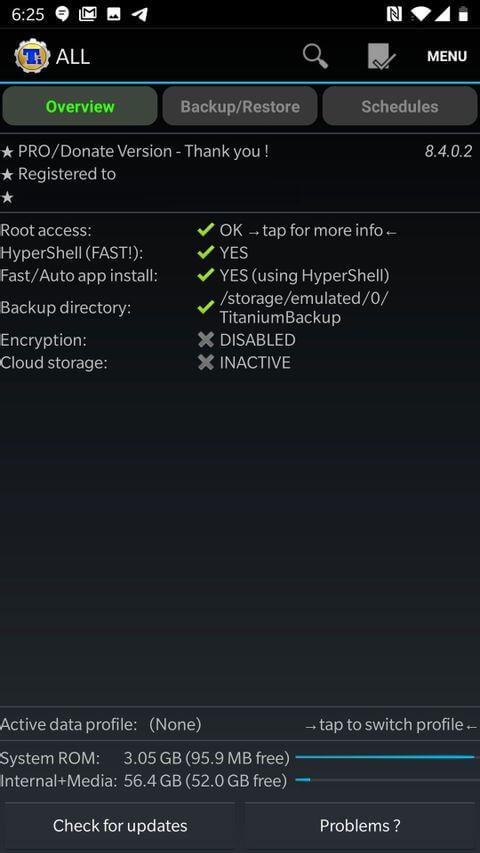
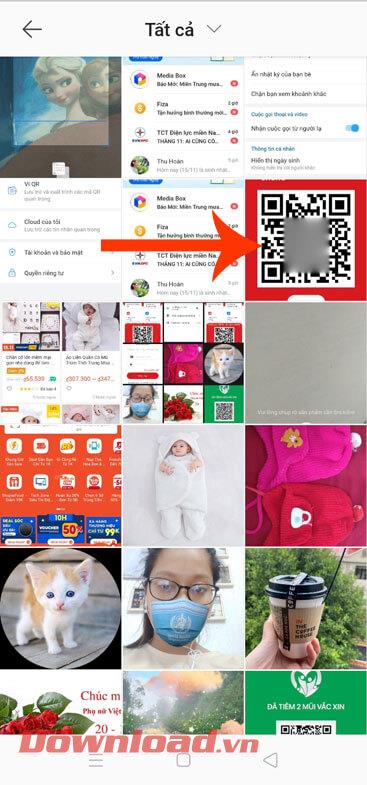
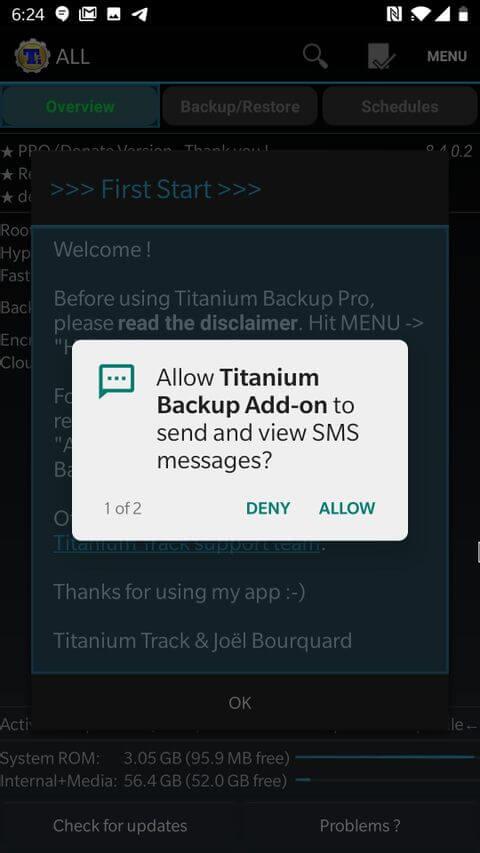
Áður en þú tekur afrit af Telegram með leynilegum spjallum þarftu að breyta nokkrum af eftirfarandi stillingum:
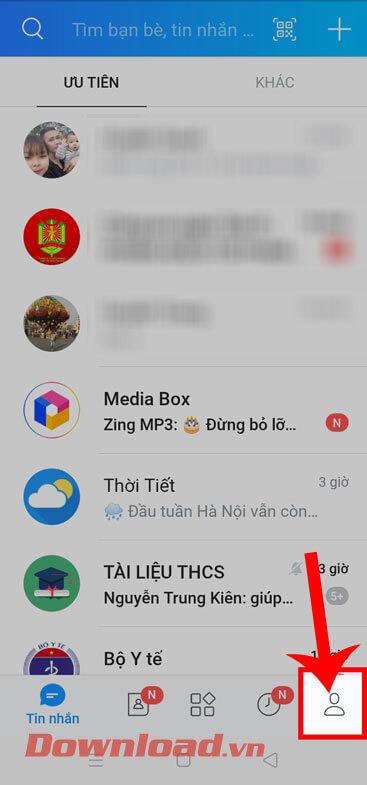
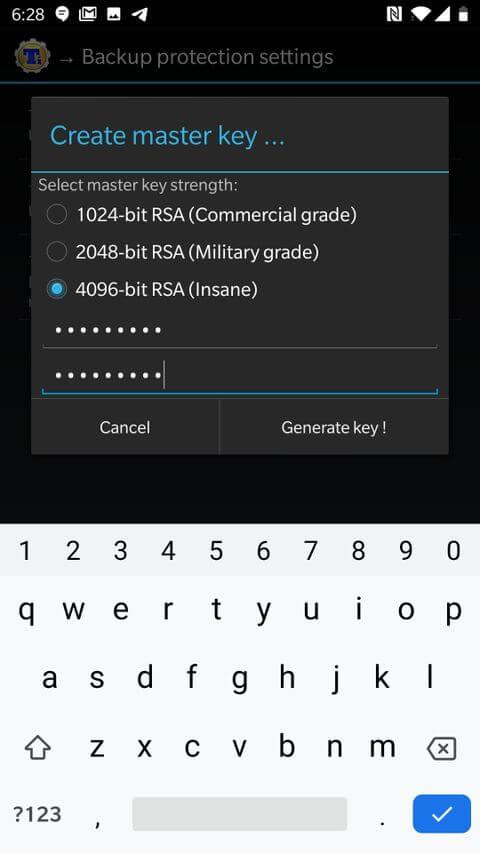
Farðu aftur í fyrri valmynd, skrunaðu niður að öryggisafritunarstillingar . Sjálfgefið er að forrit og tengd gögn verða flutt út í TitaniumBackup möppuna í heimaskrá tækisins, en þú getur snert staðsetningu öryggisafritsmöppu til að breyta áfangamöppunni ef þú vilt.
Næst skaltu smella á Backup app external data > veldu Virkt (alltaf) . Bankaðu nú á Þjöppun . Þú getur valið úr þremur mismunandi þjöppunarstigum eða sleppt þeim öllum. Málið hér er hraðari þjöppunarhraði og minni skráarstærðir. Veldu LZO ef þú hefur ekki áhyggjur af stærð öryggisafrita, GZIP er besti kosturinn fyrir báða, eða BZIP 2 ef þú vilt fá minnstu afritaskrána sem mögulegt er.
Síðasti valkosturinn er öryggisafritunarstillingar . Pikkaðu á það og á næsta skjá skaltu haka við Backup app skyndiminni kassann .
Að lokum, ýttu á Til baka hnappinn til að fara aftur á yfirlitsskjá títanafritunar .
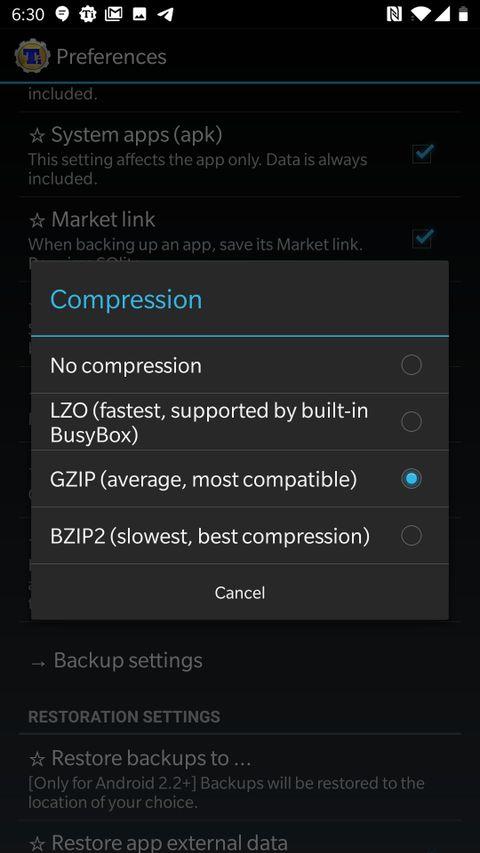
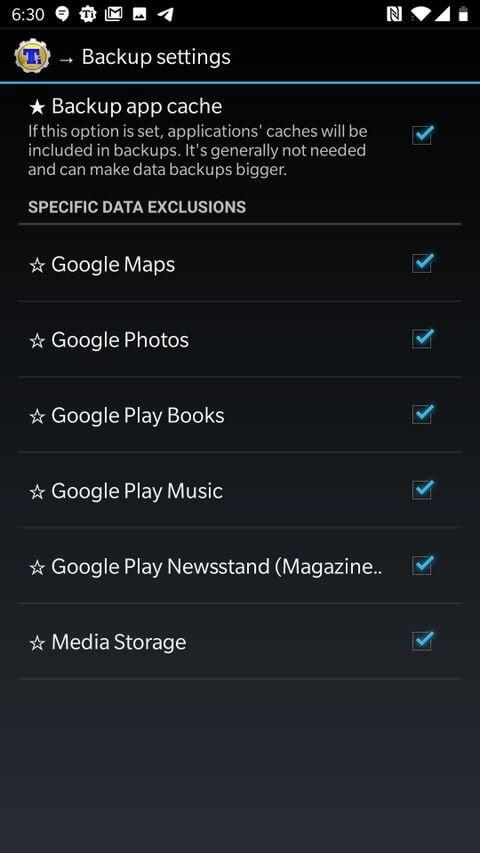

Bankaðu á Backup/Restore í miðju efsta skjásins. Hér muntu sjá lista yfir öll forrit og Titanium Backup þætti sem finnast á tækinu. Skrunaðu niður þar til þú sérð Telegram eða sláðu það inn í leitarstikuna efst á skjánum, veldu það síðan.
Í glugganum sem birtist, bankaðu á Backup!.
Þú munt sjá tilkynningu um að forritið sé að taka öryggisafrit af gögnum. Það hverfur þegar ferlinu er lokið og Telegram mun sýna öryggisafrit. Nýjasta með dagsetningu og tíma .
Þú munt nú hafa 3 skrár í TitaniumBackup möppunni sem byrja á org.telegram og endar á .apk.lzop , .properties , .tar.lzop . Afritaðu TitaniumBackup möppuna sem inniheldur þessar skrár í aðalmöppuna á nýja tækinu þínu.
Nýja tækið þitt verður einnig að vera rætur áður en þú endurheimtir Telegram og leynileg spjall.
Settu upp Titanium Backup og samsvarandi Pro viðbót þess eða afritaðu leyfislykilinn í heimaskrána og veittu heimildirnar sem nefnd eru hér að ofan. Endurheimtu síðan leynileg samtöl á Telegram sem hér segir:
Hér að ofan er hvernig á að færa og taka öryggisafrit af leynilegum spjalli á Telegram . Vona að greinin nýtist þér.
Hvernig á að nota LDMultiplayer á LDPlayer, hvað er LDMultiplayer? Hvernig á að nota LD Multi Player? Við skulum komast að því með WebTech360!
Leiðbeiningar um að hlusta á tónlist á Google kortum. Eins og er geta notendur ferðast og hlustað á tónlist með því að nota Google Map forritið á iPhone. Í dag býður WebTech360 þér
Leiðbeiningar um notkun LifeBOX - geymsluþjónusta Viettel á netinu, LifeBOX er nýlega opnuð netgeymsluþjónusta Viettel með marga yfirburði eiginleika
Hvernig á að uppfæra stöðu á Facebook Messenger, Facebook Messenger í nýjustu útgáfunni hefur veitt notendum afar gagnlegan eiginleika: að breyta
Leiðbeiningar fyrir kortaleikinn Werewolf Online á tölvunni, Leiðbeiningar um niðurhal, uppsetningu og spilun Werewolf Online á tölvunni í gegnum einstaklega einfalda LDPlayer keppinautinn.
Leiðbeiningar um að eyða sögum settar á Instagram. Ef þú vilt eyða sögu á Instagram en veist ekki hvernig? Í dag WebTech360
Leiðbeiningar um að bæta við myndum á Facebook. Eins og er gerir Facebook okkur kleift að stilla myndir á persónulegum síðum okkar. Hér bjóðum við þér
Hvernig á að laga villu í Windows Quick Assist sem virkar ekki, Windows Quick Assist hjálpar þér að tengjast ytri tölvu auðveldlega. Hins vegar, stundum býr það líka til villur. En,
Leiðbeiningar um að kveikja/slökkva á því að blanda lögum á Spotify, Til að hjálpa fólki að breyta röð laga á lagalistanum hér að ofan
Leiðbeiningar um leynilegar upptökur á iPhone, Eins og er geta iPhone notendur tekið upp leynilega með því að snerta bakhlið símans. Í dag býður WebTech360 þér








